Maaaring hindi kasing-advance ng Excel ang Google Sheets, ngunit nag-aalok ito ng napakadaling lapitan na alternatibo sa tool ng spreadsheet ng Microsoft, at malaya ding magagamit. Bilang bahagi ng Google Drive suite, maaaring gamitin ang Google Sheets para gumawa, mag-edit, at magbahagi ng mga spreadsheet.
Maaari itong magamit sa anumang browser at ang mga nilikhang spreadsheet ay tugma sa Microsoft Excel. Kahit na isang mas simple na web-based na bersyon ng Excel, pinapayagan ka pa rin ng Google Sheets na manipulahin ang data sa iba't ibang paraan, kabilang ang paglalapat ng natatanging pag-format sa iba't ibang hanay ng mga halaga.
Ano ang Conditional Formatting?
Ang conditional formatting ay isang feature sa Google Sheets na nagbibigay-daan sa iyong maglapat ng customized na pag-format sa iba't ibang set ng data. Ginagawa ito sa pamamagitan ng paggawa o paggamit ng mga umiiral nang tuntunin sa pag-format ng kondisyon. Isa sa mga pinakakaraniwang gamit ng feature na ito ay ang pag-highlight ng mga partikular na value sa isang spreadsheet para sa mas madaling pagkilala.
Conditional Formatting para sa Pinakamataas na Halaga
- I-click Format .

- Pumili May kondisyong pag-format .

- Pumunta sa Isang kulay tab sa ilalim ng Mga tuntunin sa kondisyong format menu.

- Mag-click sa icon ng talahanayan na matatagpuan sa ilalim ng Mag-apply sa range tab.
Binibigyang-daan ka nitong piliin ang column kung saan mo gustong i-highlight ang pinakamataas na halaga. Kapag tapos na, i-click OK .
- Nasa I-format ang mga cell kung dropdown list, piliin ang Ang custom na formula ay opsyon.

- Gamitin ang sumusunod na formula: =$B:$B=max(B:B) at i-click Tapos na .
Ang B ay kumakatawan sa column na gusto mong hanapin ang pinakamataas na halaga.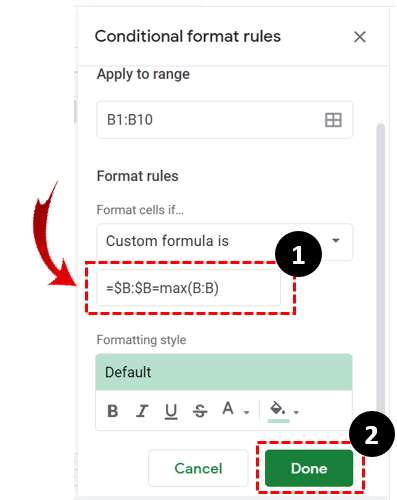
Iyan ay maganda at madali, ngunit paano kung kailangan mo ng higit pa sa pag-highlight ng pinakamataas na halaga. Paano kung kailangan mong makakita ng higit pang mga halaga, sabihin ang nangungunang tatlo sa limang mga halaga? Maaari mong gamitin ang conditional formatting method para magawa ito. Ang pamamaraang ito ay nagsasangkot ng paggamit ng parehong landas ngunit ibang formula.
kung paano i-block ang sinuman sa tiktok
- I-click Format .

- Pumili May kondisyong pag-format .

- Pumunta sa Isang kulay tab sa ilalim ng Mga tuntunin sa kondisyong format menu.

- Mag-click sa icon ng talahanayan na matatagpuan sa ilalim ng Mag-apply sa range tab.

- Mag-click sa I-format ang mga cell kung dropdown na menu at piliin ang Ang custom na formula ay opsyon.

- Gamitin ang formula na ito sa halip na ang nauna: =$B1>=malaki($B:$B,3) .
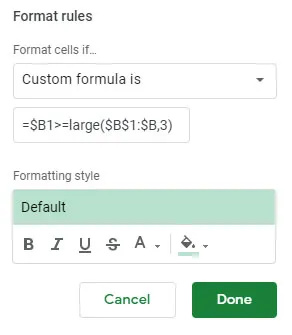
Ang ginagawa ng formula na ito ay i-highlight ang nangungunang tatlong value mula sa column B. Palitan ang B ng anumang iba pang column letter na gusto mo.
Conditional Formatting para sa Pinakamababang Halaga
Anuman ang data na iyong tinitingnan, kapag gusto mong hanapin ang mataas, sulit din ang pagtingin sa mga mababa upang mas maunawaan ang data sheet.
Maaaring gamitin ang kondisyong pag-format upang i-highlight din ang mababang halaga, kung gagamitin mo ang tamang formula.
kung paano hanapin ang iyong komento sa youtube
- Sundin ang mga naunang nabanggit na hakbang upang maabot ang Ang custom na formula ay opsyon.

- Pagkatapos, i-type ang sumusunod na formula: =$B:$B=min(B:B) . Kung nais mong i-highlight ang pinakamababang mga halaga ng N pagkatapos ay baguhin ang formula mula sa nakaraang halimbawa: =$B1>=malaki($B:$B,3) na nagha-highlight sa tatlong pinakamataas na halaga sa: =$B1<=maliit($B:$B,3) .
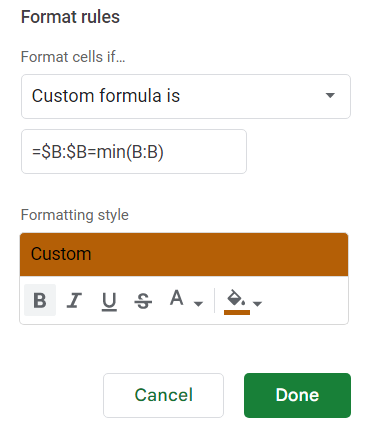
Mga Opsyon sa Pag-format
Ikaw din ang namamahala sa kung paano mo gustong ma-highlight ang mga value sa iyong spreadsheet. Pagkatapos ibigay ang mga parameter ng conditional formatting formula, maaari kang pumili ng custom na istilo ng pag-format at baguhin ang hitsura ng text.
Maaari mo itong i-bold, gawin itong italic, salungguhitan ito, at kahit na baguhin ang kulay. Pagkatapos i-customize ang font, i-click ang tapos na upang simulan ang function at i-highlight ang mga value na iyong hinahanap.
Para saan Mo Magagamit ang Conditional Formatting?
Maaaring gamitin ang conditional formatting sa iba't ibang custom na formula. Maaari mo ring i-highlight ang matataas na halaga sa ilalim ng isang partikular na threshold. Halimbawa, maaari kang gumamit ng conditional formatting upang ipakita kung sino ang nakapuntos sa ilalim ng isang partikular na porsyento sa isang pagsubok.
Halimbawa para sa Highlighting Grades
- Magbukas ng spreadsheet ng marka ng pagsusulit.
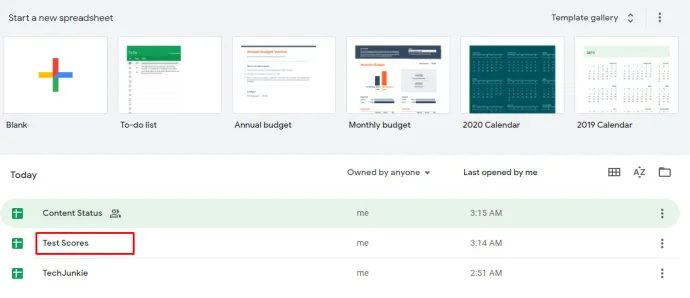
- Mag-click sa Format > May kondisyong pag-format .
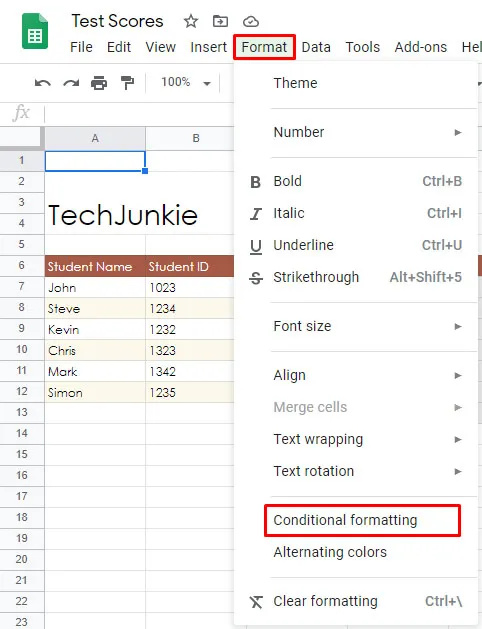
- Mag-click sa icon ng talahanayan na matatagpuan sa ilalim ng Mag-apply sa range tab upang piliin ang hanay ng cell.
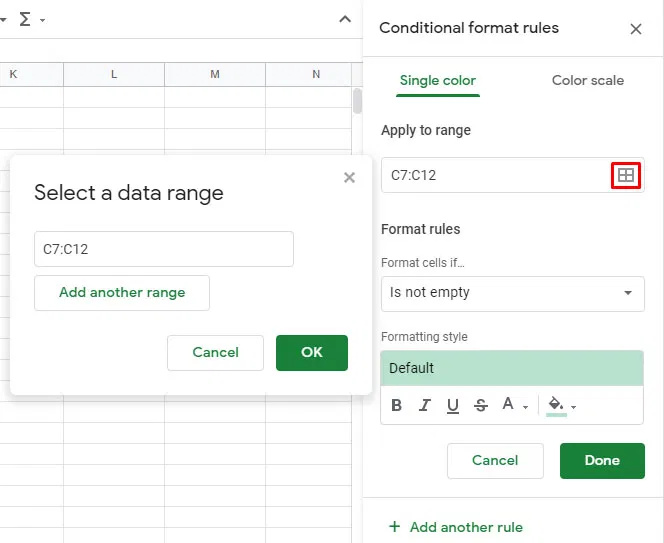
- Pumili Mas mababa sa sa ilalim ng I-format ang mga cell kung tab.
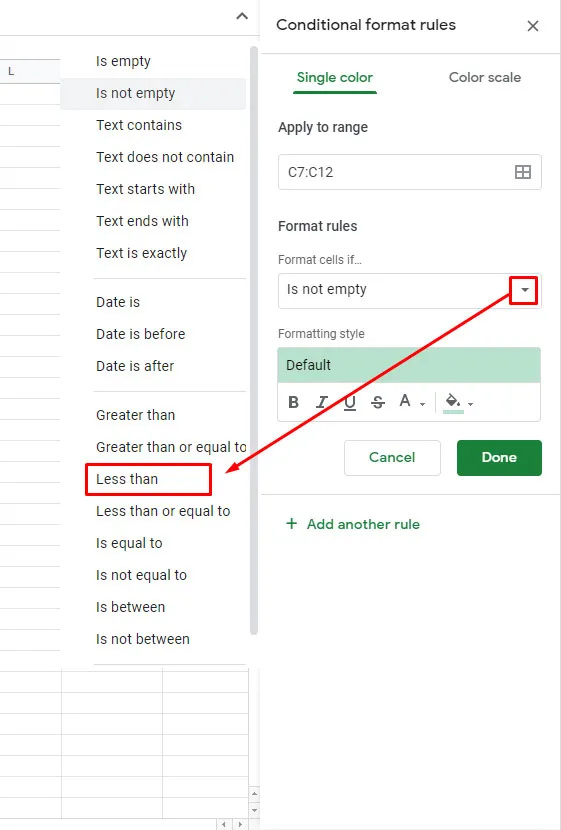
- Suriin ang anumang umiiral na panuntunan, kung mayroon, i-click ito, hindi, i-click Magdagdag ng bagong panuntunan .
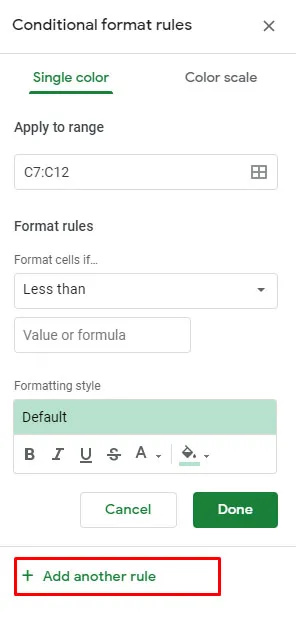
- At idagdag Mas mababa sa at i-click ang Halaga o formula opsyon.
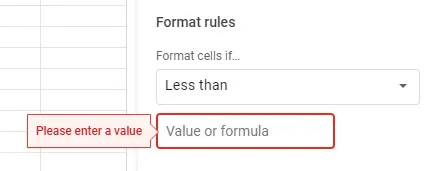
- Pumasok 0.8 , 0.6 , 0.7 atbp. upang i-highlight ang mga halaga sa ilalim ng 80%, 60%, 70%.
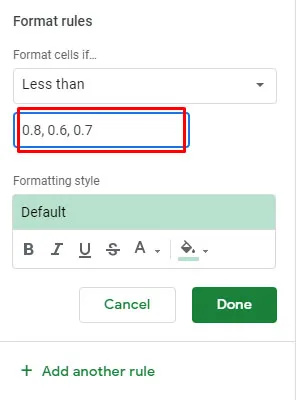
Ang partikular na formula na ito ay dapat maging lubhang kapaki-pakinabang sa mga guro o maging sa mga mag-aaral na gustong malaman ang percentile kung saan sila naka-iskor.
Ang iba pang mga lugar kung saan maaari mong ilapat ang conditional formatting ay kinabibilangan ng mga benta, pagbili, at halos anumang iba pang lugar kung saan maaaring kailanganin mong mag-filter ng data.
Paggamit ng Third-Party na App
Kung nalaman mong hindi masyadong kumplikado ang Google Sheets para sa iyo, maaari mong palakihin ang mga bagay-bagay sa pamamagitan ng paggamit ng mga third party na app o extension na nagbibigay-daan sa iyong gamitin nang husto ang mga spreadsheet. Ang isang app tulad ng Power Tools ay magbibigay-daan sa iyong gumamit ng isang function na katulad ng Autosum feature sa Excel.
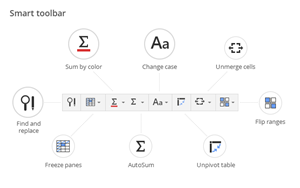
Ano ang Autosum? Ito ay isang Excel function na nagbibigay-daan sa iyong makuha ang kabuuan ng iba't ibang mga row. Hinahayaan ka lang ng Google Sheets na gawin ito para sa mga indibidwal na row, nang paisa-isa. Bagama't maaaring hindi mo kailangan ng Power Tools o katulad nito para i-highlight ang (mga) pinakamataas na halaga sa isang spreadsheet, magandang malaman na mas marami kang makukuha sa web-based na app na ito kaysa sa nakikita mo.
Excel ang Madaling Paraan
Kung hindi mo kayang gamitin ang Microsoft Office, sinasaklaw ka ng Google Sheets para sa karamihan ng iyong mga pangangailangan sa spreadsheet. Bagama't karamihan sa mga kumpanya ay hindi gumagamit ng web-based na app, mas pinipili ang isang mas propesyonal na solusyon, maraming freelancer at regular na user ang bumaling sa Google Sheets upang magtala at magsuri ng data.
pagtatalo kung paano awtomatikong magtalaga ng mga tungkulin
Ipaalam sa amin kung gaano ka kadalas bumaling sa Google Sheets upang pangasiwaan ang impormasyon at kung gaano ka kahusay sa mga function ng Google Sheet? Maraming tao ang nagsasabing medyo mahirap silang matutunan. Sumasang-ayon ka ba?








![Hindi Makakonekta ang Amazon Echo sa Wi-Fi [Mga Mabilis na Pag-aayos]](https://www.macspots.com/img/amazon-smart-speakers/99/amazon-echo-won-t-connect-wi-fi.jpg)
